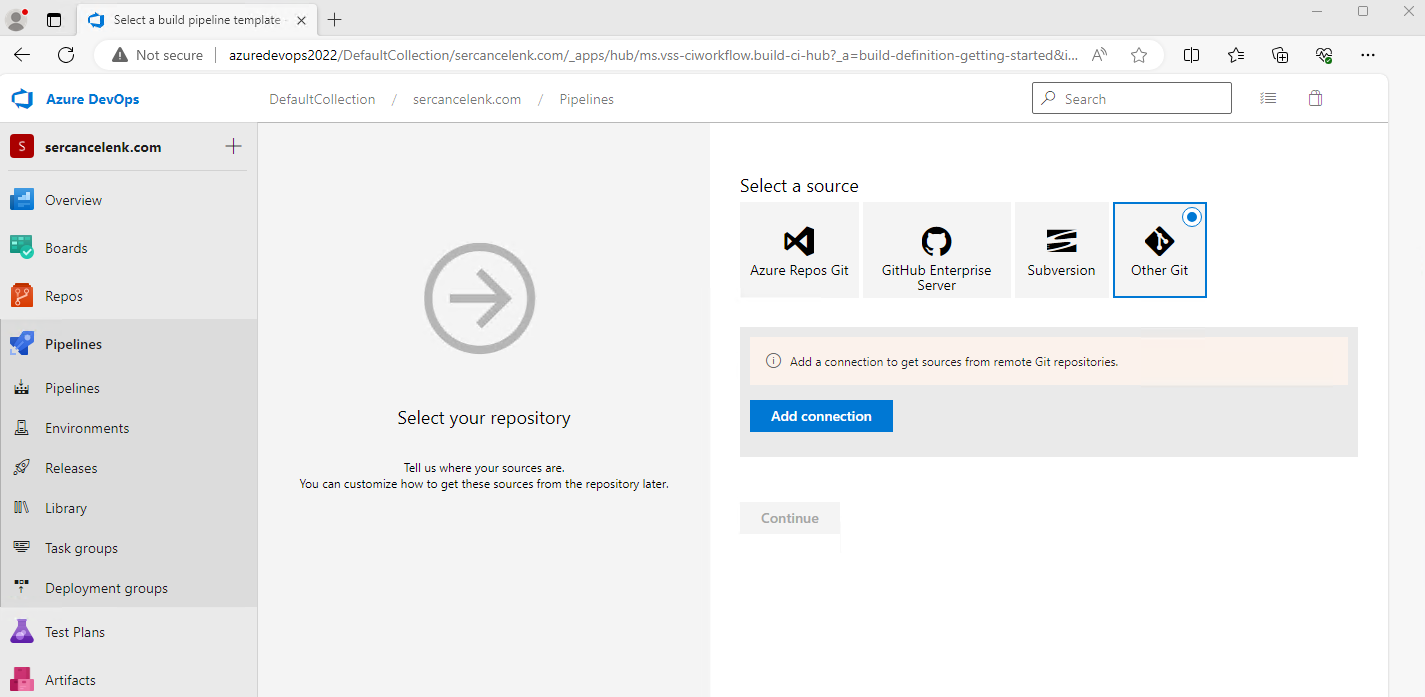Geliştirme süreçlerini yönetmek ve hızlandırmak için kullanılan Azure DevOps, bir dizi araç ve hizmet sunan kapsamlı bir platformdur. Bu rehberde, Azure DevOps Server 2022’nin nasıl kurulacağını adım adım öğrenerek, projelerinizi etkili bir şekilde yönetebilir ve ekip üyelerinizle işbirliği yapabilirsiniz.
Domain ortamına Azure DevOps Server 2022 kurulumu yapacağız.
Ortamda 1 adet Domain Controller olması gerekiyor.
1 Adet Microsoft SQL Server 2019 / Microsoft Server 2022 üzerine kurulum yaptım.
1 Adet Azure DevOps Server 2022 / Microsoft Server 2022 üzerine kurulum yaptım.
Domainde 3 adet servis userı oluşturun.
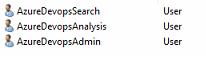
1- AzureDevopsAdmin
- Görev: Azure DevOps Server’ın SQL Server veritabanlarına erişimi için kullanılır.
- Ayrıcalıklar: SQL Server’da
sysadminrolüne eklenmelidir. Bu, tüm veritabanlarına tam erişim sağlar.
2- AzureDevopsSearch
- Görev: Azure Search hizmeti için SQL Server ile etkileşimde bulunur.
3- AzureDevopsAnalysis
- Görev: Azure Analysis Services (OLAP) için SQL Server ile etkileşimde bulunur.
SQL Server Installation Wizard’ı, SQL için kurduğunuz sunucuda çalıştırın.
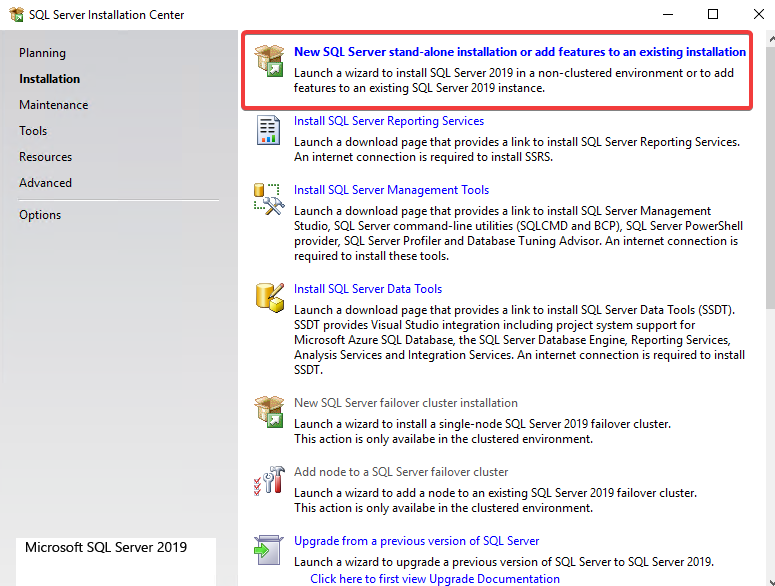
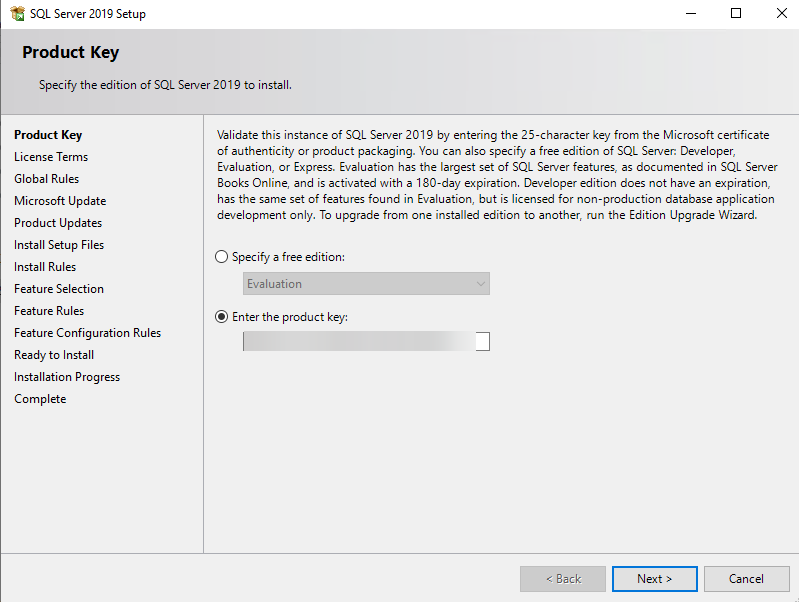
Yükleyeceğiniz Feature’lar;
-Database Engine Services
-Full-Text and Semantic Extractions
-Analysis Services
-Client Tools Connectivity
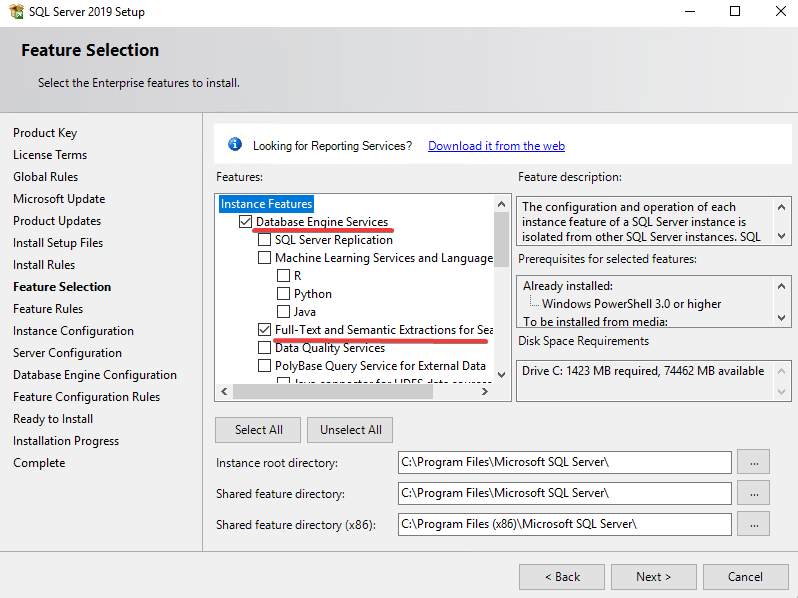
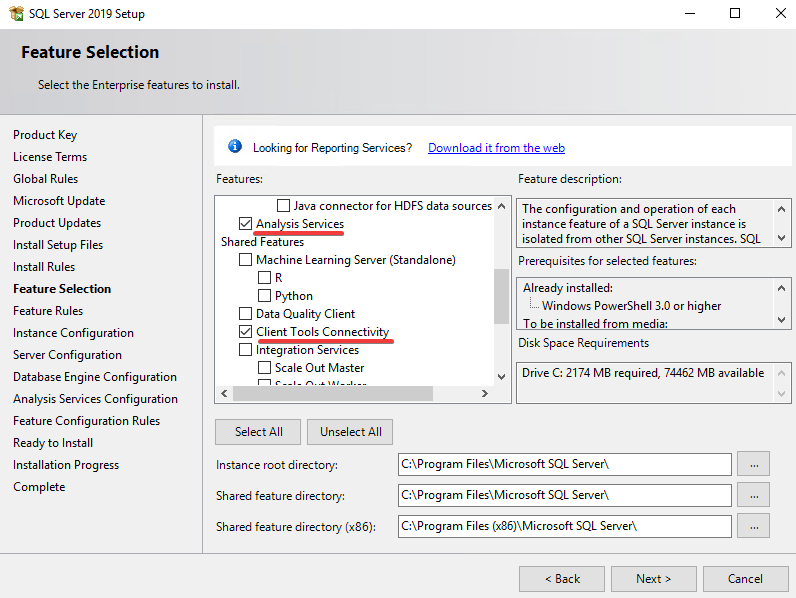
SQL Server’ın Instance Name’ini defaultta bıraktım. / MSSQLSERVER
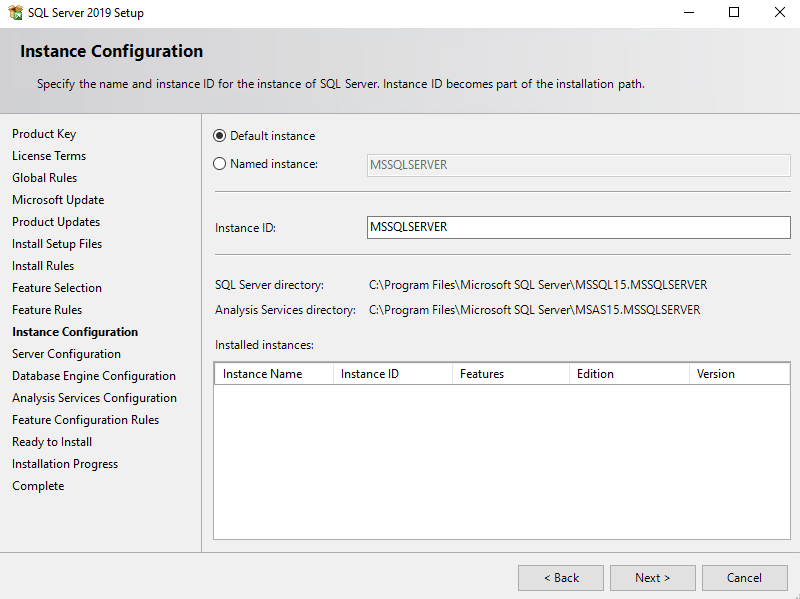
SQL Full-Text Filter hariç hepsini Automatic olarak ayarlayın.
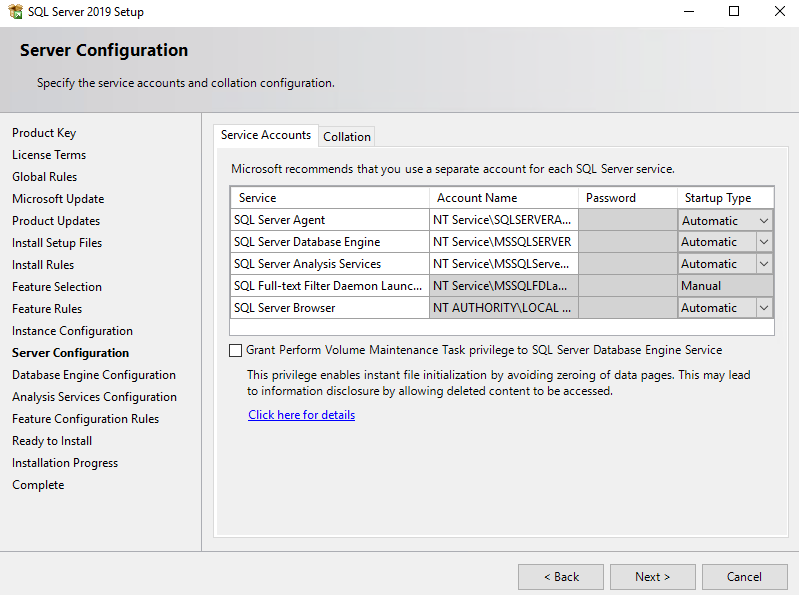
Specify SQL Server administrators kısmına; en başta oluşturduğunuz AzureDevopsAdmin service user’ını ekleyin.
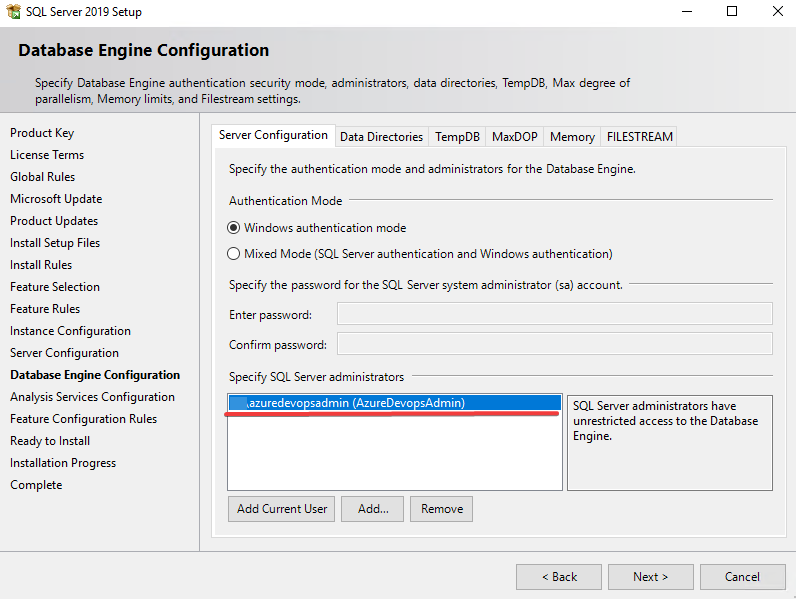
Analysis Service kısmında; Multidimensional and Data Mining Mode’u seçin.
Specify admin kısmına AzureDevopsAnalysis service user’ını ekleyin.
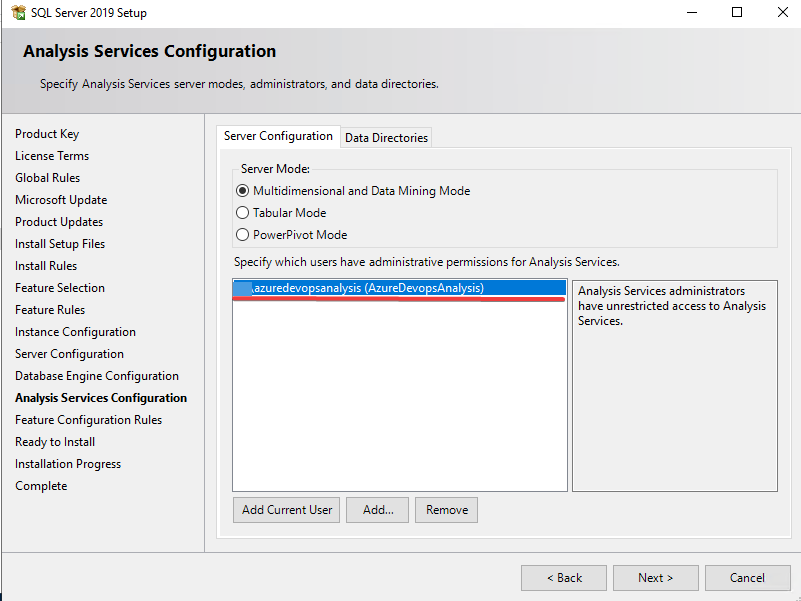
Sıra 2.fazda;
Azure Devops kurulumu yapacağınız sunucuda AzureDevopsAdmin service user’ını local admin yapın.
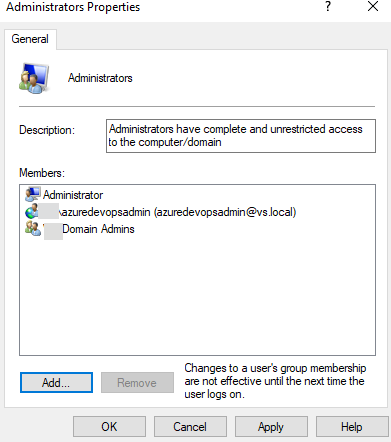
AzureDevOpsServer2022 setup wizardını Yönetici olarak çalıştırın.
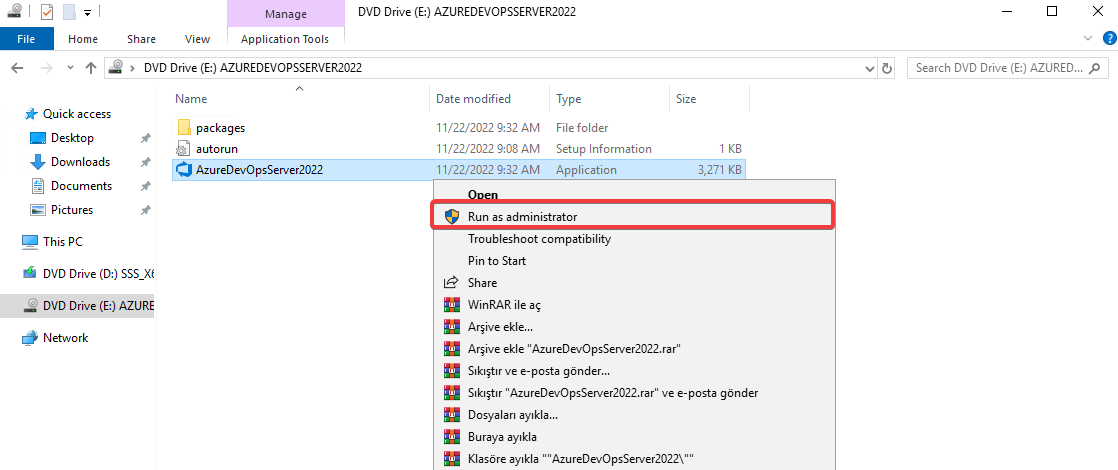
Install tıklayın.
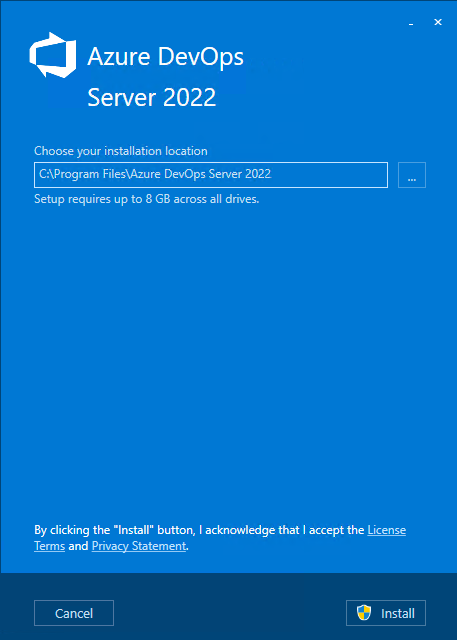
Installation işlemi bittiğinde Restart Now diyerek sunucuyu restart edin.
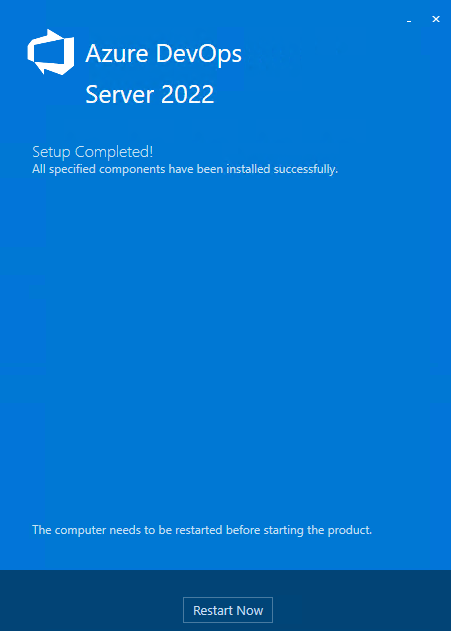
Sunucu yeniden başlatıldığında TfsMgmt.exe için onay isteyecek. Yes’e tıklayın.
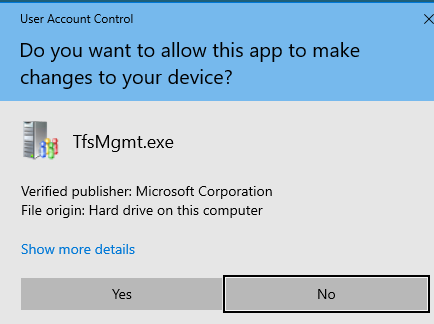
Wizard penceresi açıldı, Start Wizard’a tıklayın.
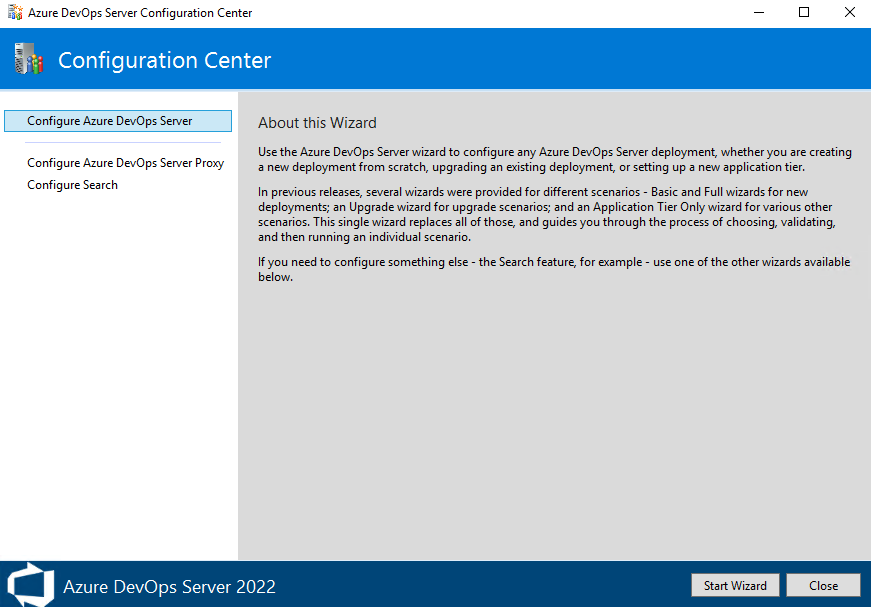
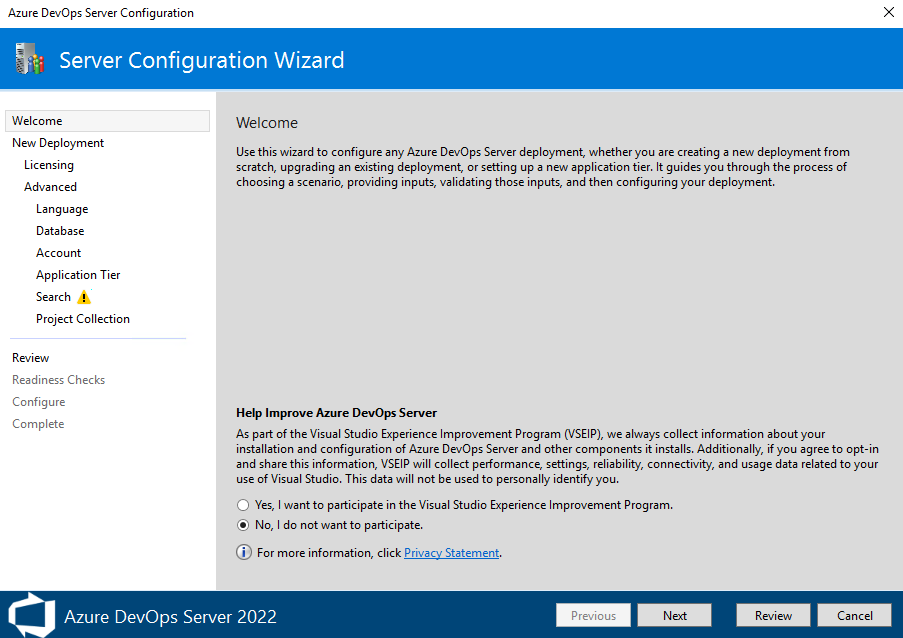
This is a new Azure DevOps Server deployment seçeneğini seçerek ilerleyin.
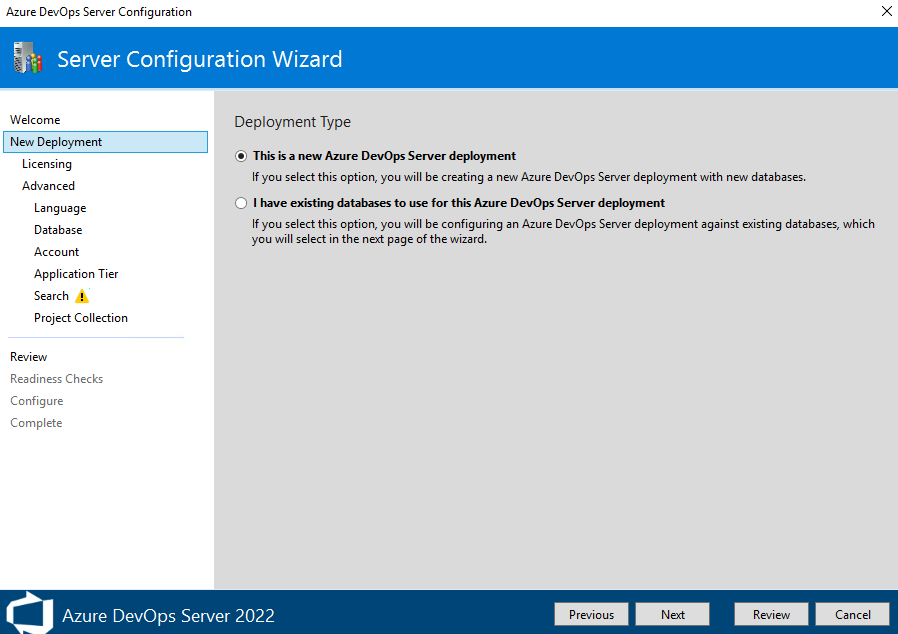
New Deployment – Advanced seçeneği ile ilerleyin.
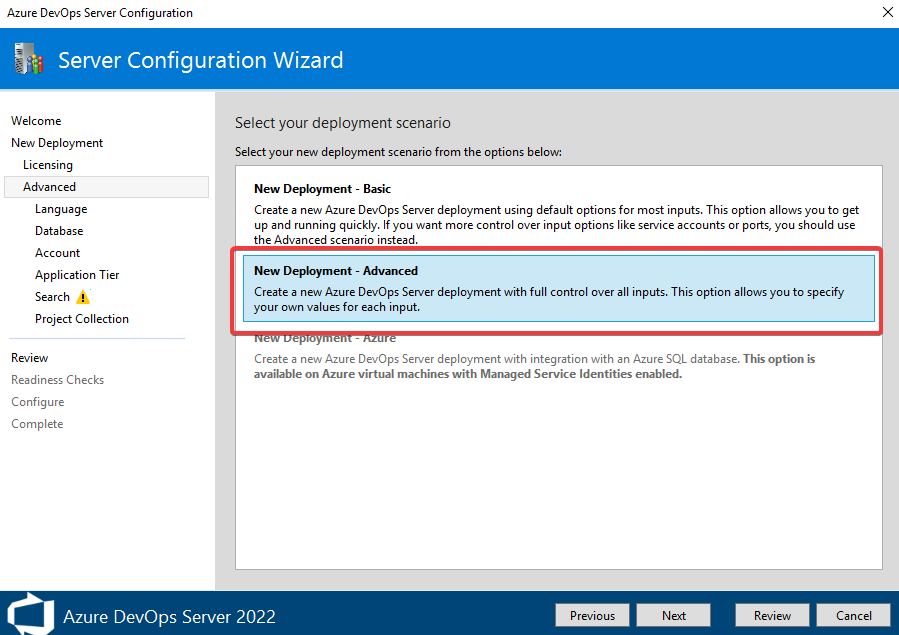
Dili default’ta English seçerek ilerleyin.
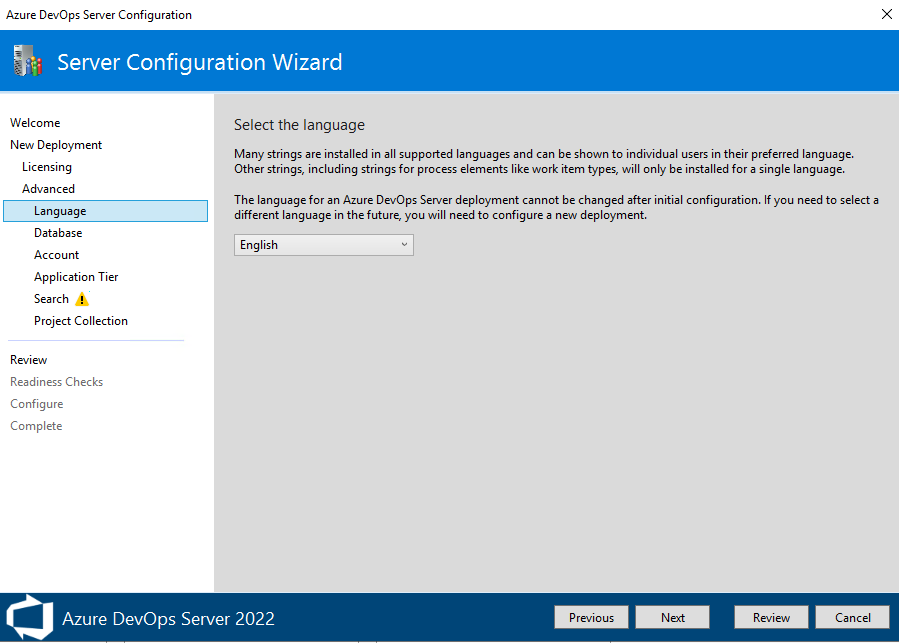
SQL sunucunuzun hostname’ini girin. Test ederek ilerleyin.
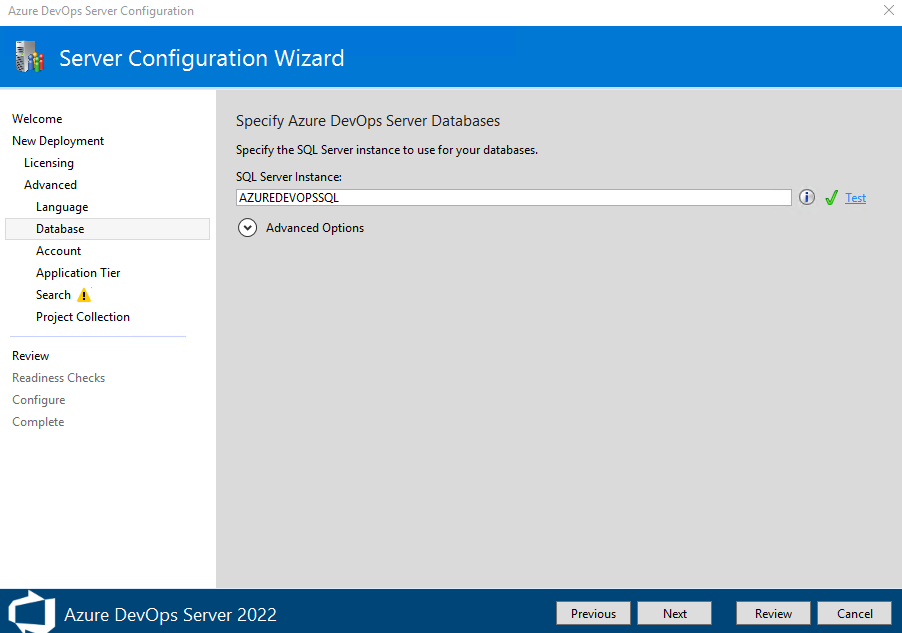
User Account’u seçip, AzureDevopsAdmin service user’ını ekleyin.
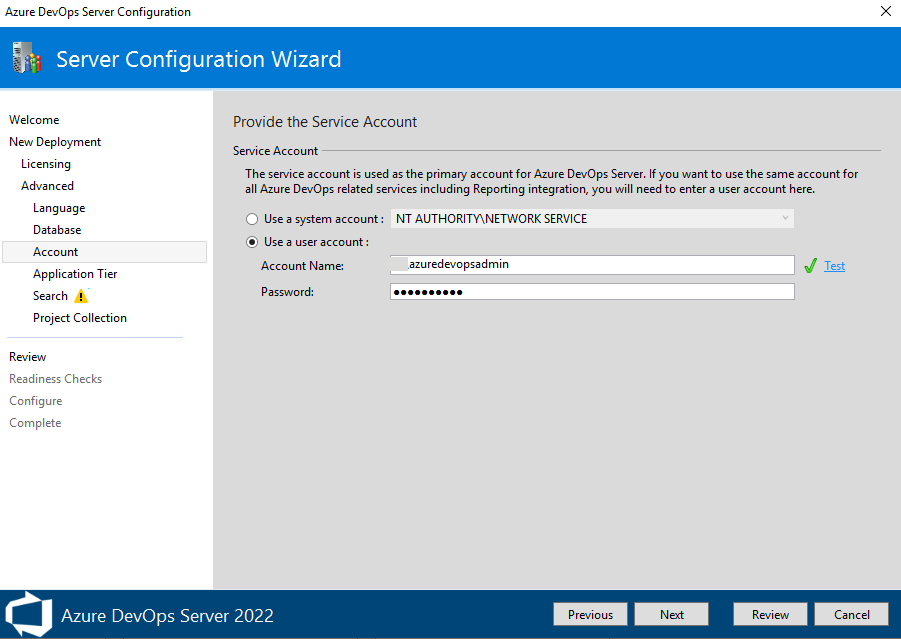
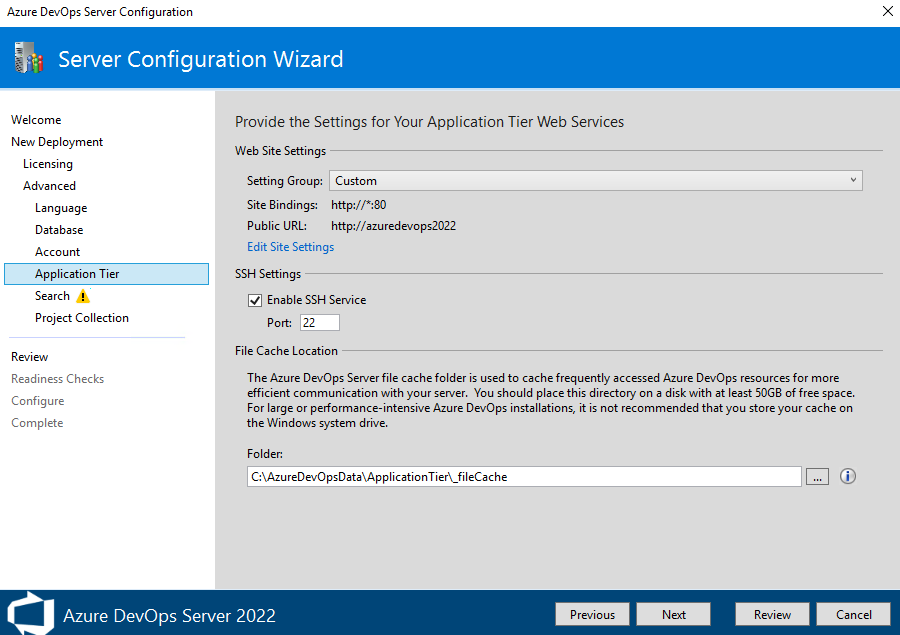
Search service için, spesifik user ve password girin.
Service account kısmına, AzureDevopsSearch service user’ını ekleyin.
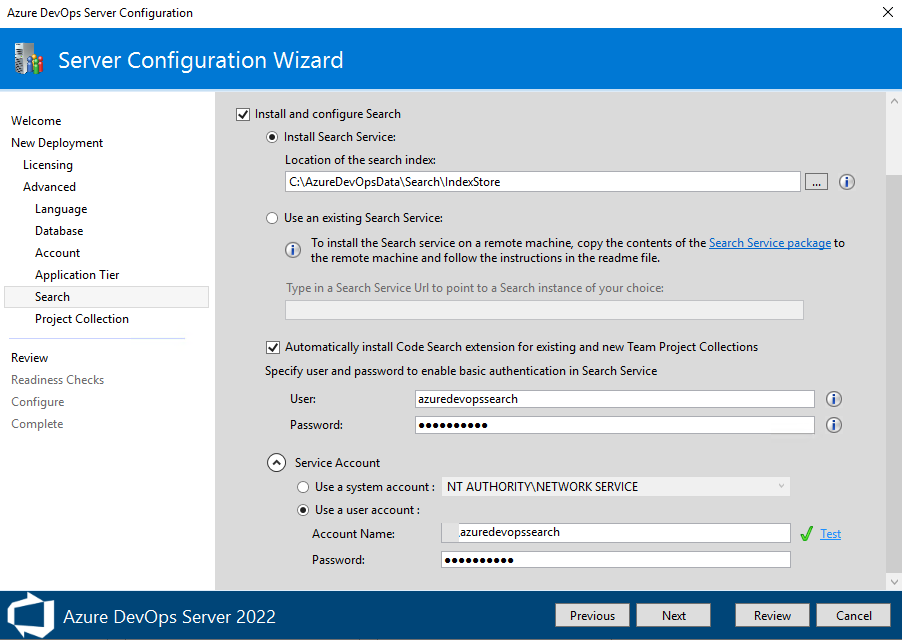
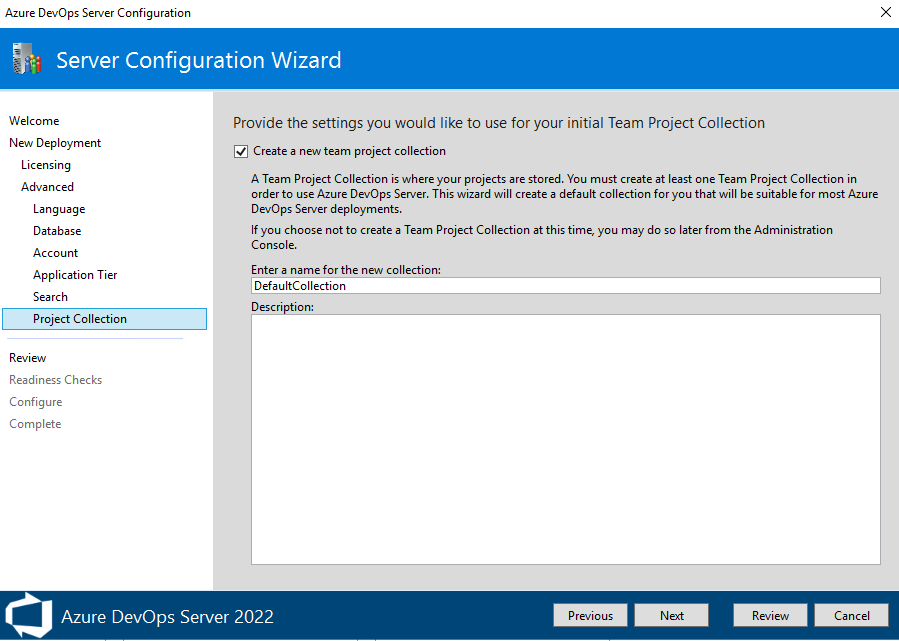
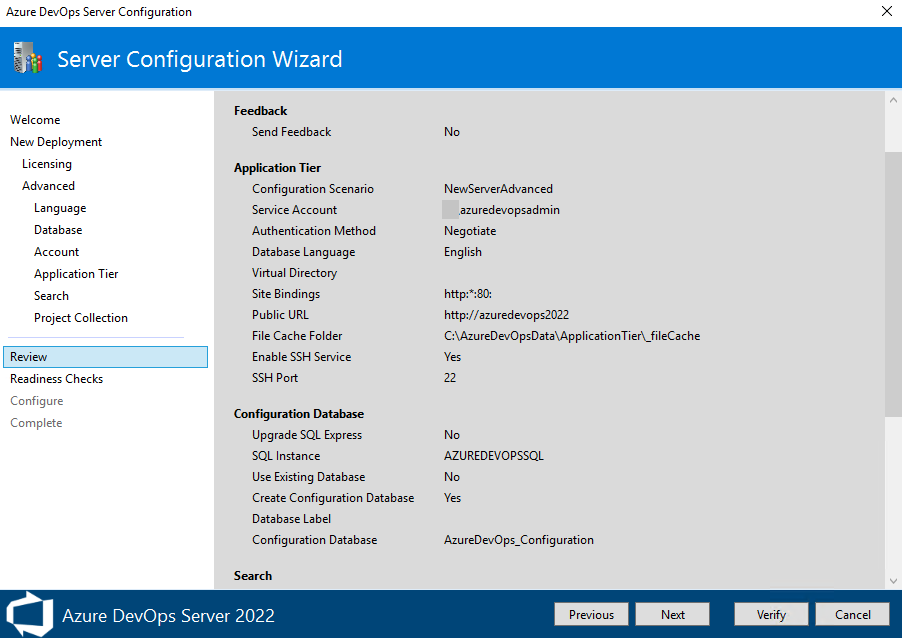
Configure’ye tıklayarak kurulumu başlatın.
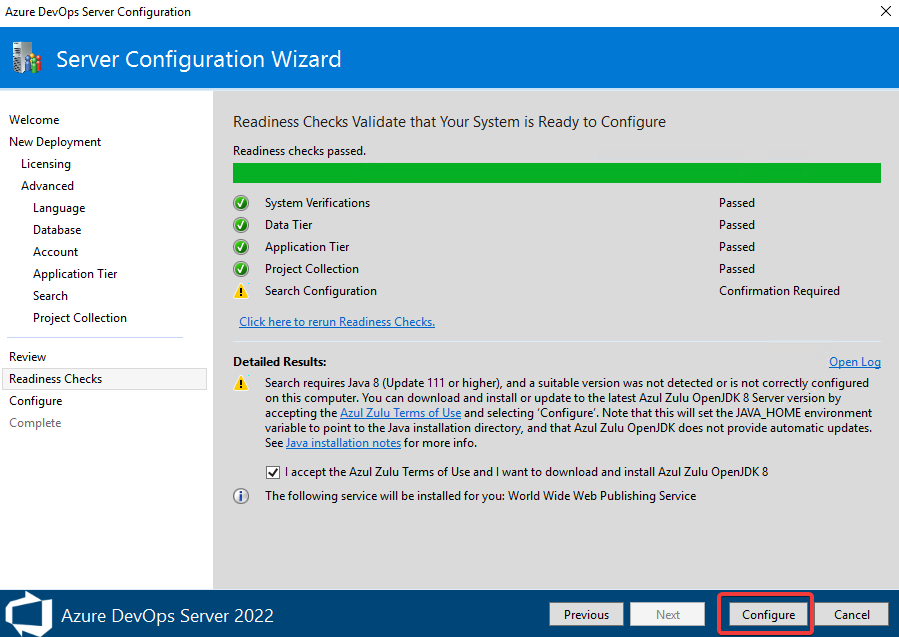
Kurulum başarıyla tamamlandı.
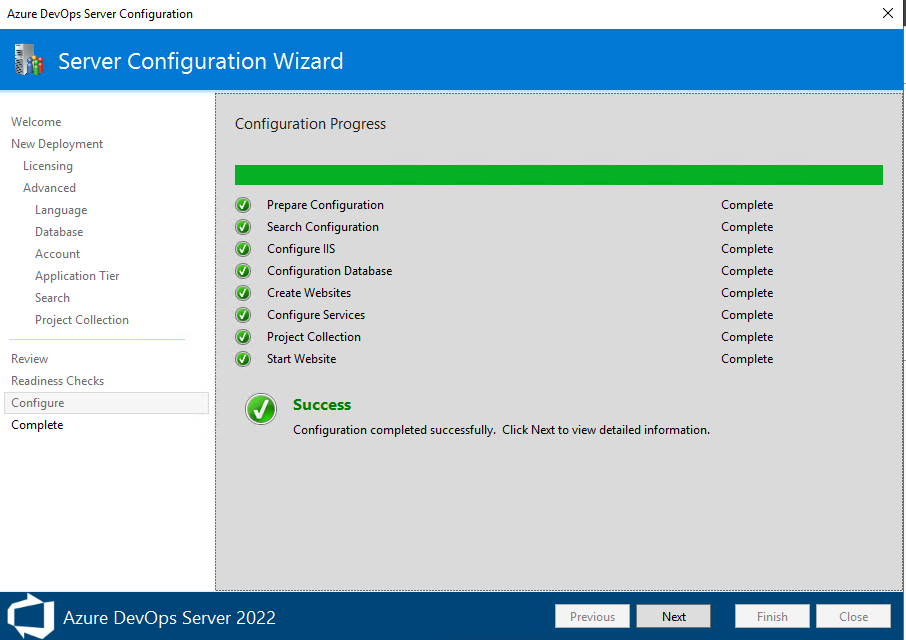
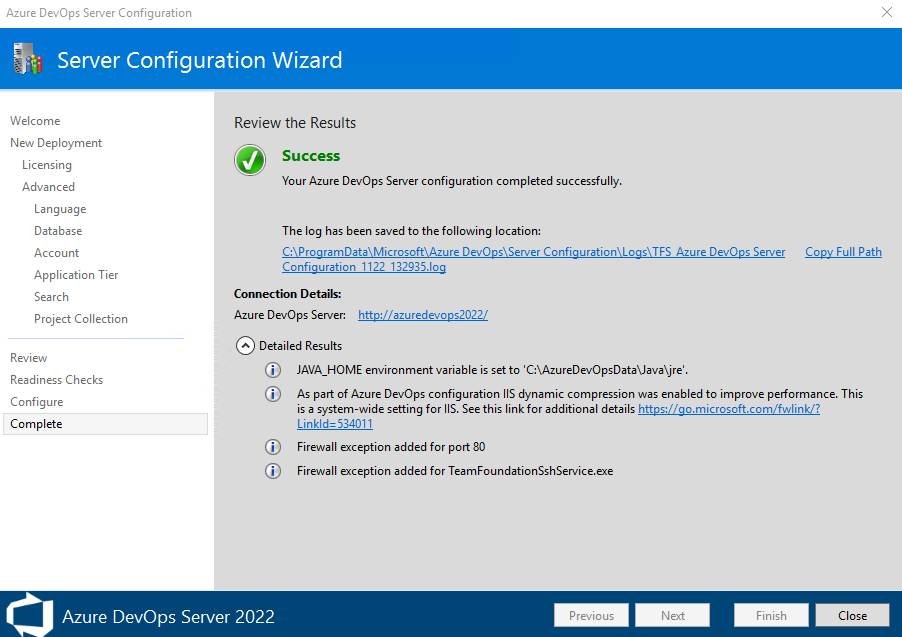
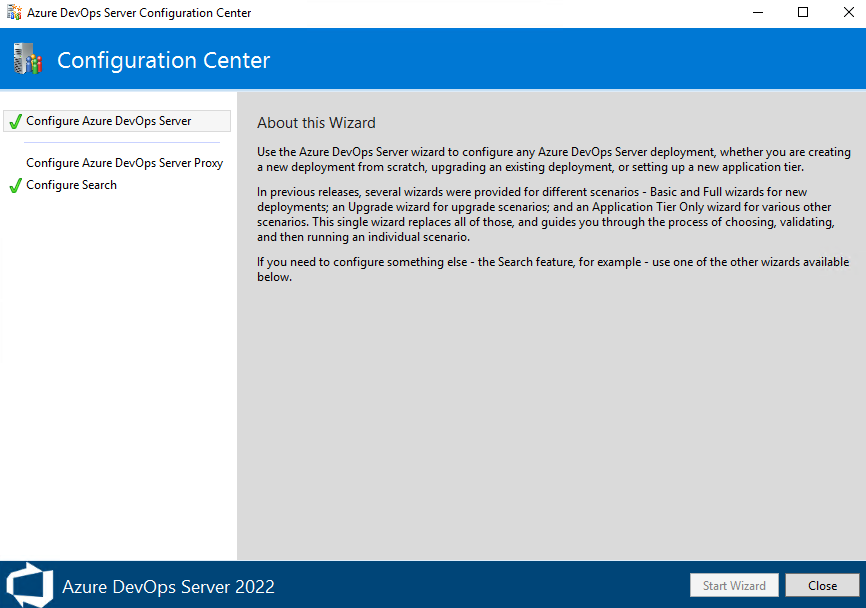
http://hostname:80’e gidin.
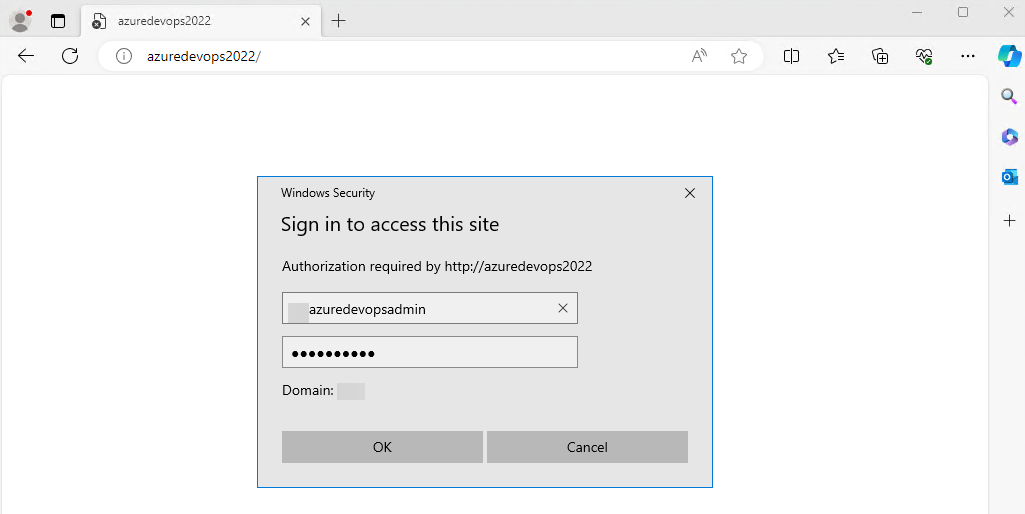
Proje oluşturun.
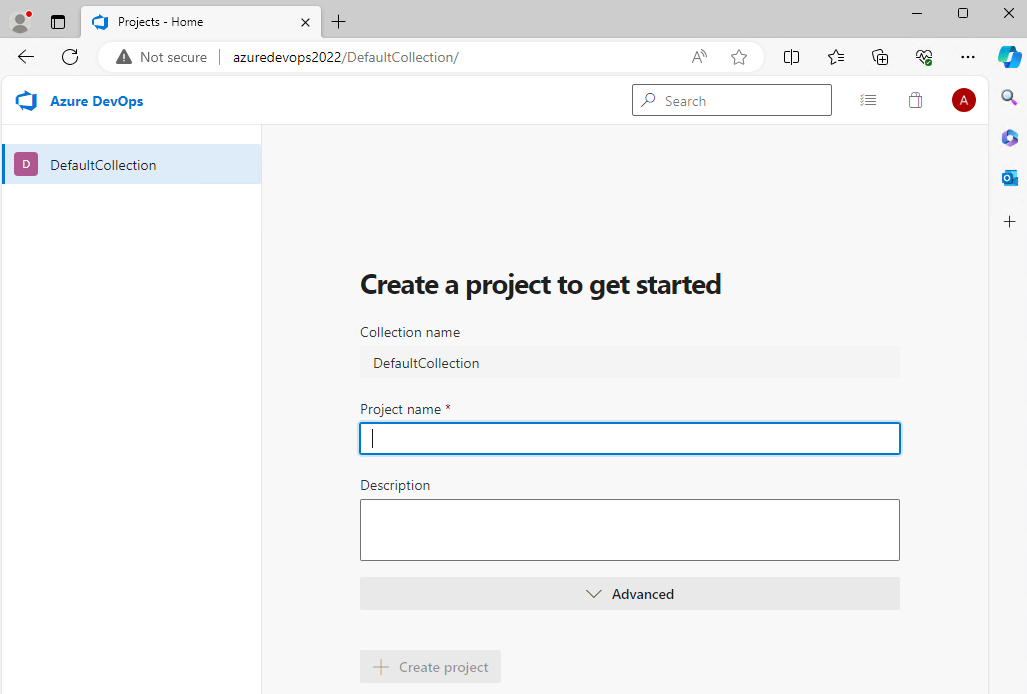
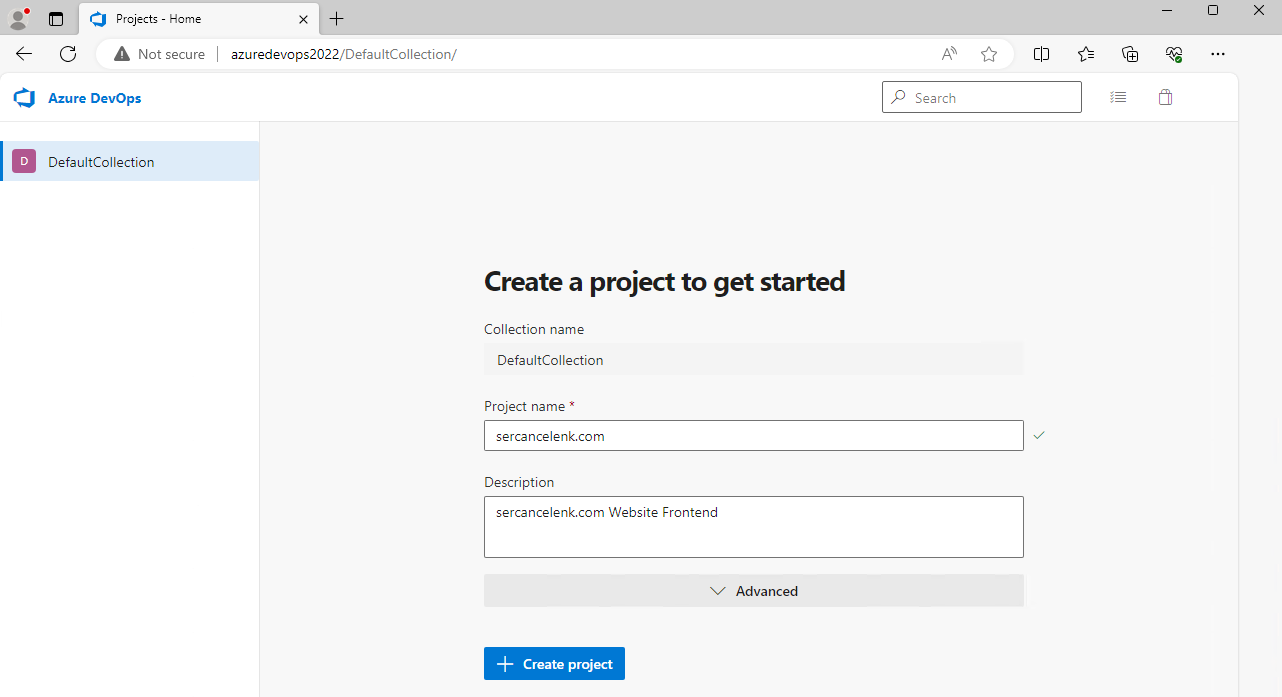
Arayüze sorunsuz ulaştık. Repoları pipelineları kendinize göre düzenleyebilirsiniz.